معالج الإعداد على RV215W
الهدف
يتيح معالج الإعداد لمسؤول الشبكة تكوين الإعدادات الأساسية ل RV215W بسرعة وسهولة. يشرح هذا المقال كيفية تكوين معالج إعداد RV215W.
الأجهزة القابلة للتطبيق
· الطراز RV215W
إصدار البرامج
•1.1.0.5
إعداد VPN المتقدم
تكوين WAN باستخدام DHCP
يسمح بروتوكول تكوين المضيف الديناميكي (DHCP) لك بتوصيل الموجه لديك بالإنترنت تلقائيا. يستخدم موفر خدمة الإنترنت (ISP) بروتوكول DHCP لتكوين إعدادات الموجه لك. قم بإجراء هذا الإجراء إذا كان مزود خدمة الإنترنت لديك يستخدم DHCP للاتصال بالإنترنت.
الخطوة 1. قم بتسجيل الدخول إلى الأداة المساعدة لتكوين الويب واختر إدارة > معالج الإعداد. تظهر صفحة معالج الإعداد:
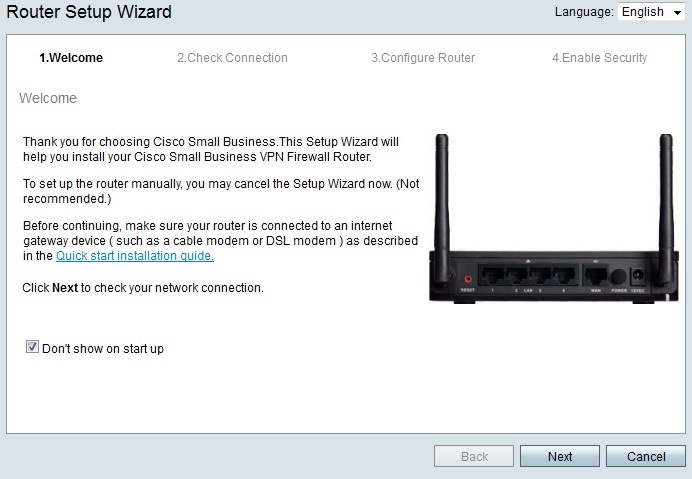
الخطوة 2. حدد خانة الاختيار عدم إظهار عند بدء التشغيل لمنع عرض معالج الإعداد بعد تسجيل الدخول.
الخطوة 3. انقر فوق Next (التالي).
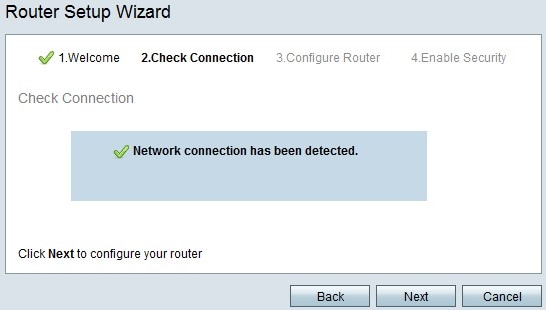
الخطوة 4. يتحقق RV215W من وجود اتصال بالإنترنت. بعد أن ينتهي، انقر التالي.

الخطوة 5. طقطقت العنوان حركي، أو DHCP (مستحسن) لاسلكي زر
الخطوة 6. انقر فوق Next (التالي).
تكوين WAN بعنوان IP ثابت
عنوان IP الثابت هو عنوان لا يتغير. يلزم شراء هذه المنتجات بشكل عام من مزود خدمة الإنترنت (ISP). قم بإجراء هذا الإجراء إذا كان مزود خدمة الإنترنت لديك يستخدم عناوين IP ثابتة للاتصال بالإنترنت. يشرح هذا الإجراء كيفية تكوين اتصال IP WAN ثابت باستخدام معالج الإعداد.
الخطوة 1. قم بتسجيل الدخول إلى الأداة المساعدة لتكوين الويب واختر إدارة > معالج الإعداد. تظهر صفحة معالج الإعداد:

الخطوة 2. حدد خانة الاختيار عدم إظهار عند بدء التشغيل لمنع عرض معالج الإعداد بعد تسجيل الدخول.
الخطوة 3. انقر فوق Next (التالي).

الخطوة 4. يتحقق RV215W من وجود اتصال بالإنترنت. بعد أن ينتهي، انقر التالي.

الخطوة 5. انقر على زر انتقاء IP الثابت.
الخطوة 6. انقر فوق Next (التالي).

الخطوة 7. دخلت في العنوان مجال ساكن إستاتيكي، العنوان ساكن إستاتيكي من ال wan قارن.
الخطوة 8. في حقل قناع الشبكة الفرعية، أدخل قناع الشبكة الفرعية لعنوان واجهة WAN الثابتة.
الخطوة 9. دخلت في البوابة ip مجال، العنوان من البوابة أن ال wan قارن أن يستعمل أن يربط إلى الإنترنت.
الخطوة 10. في حقل DNS، أدخل عنوان IP الخاص بخادم نظام اسم المجال (DNS) الأساسي. يقوم خادم DNS بتعيين أسماء المجالات إلى عناوين IP لاستخدامها بواسطة أجهزة الشبكة.
يدخل خطوة 11. (إختياري) في الثانوي DNS (إختياري) مجال، العنوان من الثانوي domain name نظام (DNS) نادل.
الخطوة 12. انقر فوق Next (التالي).
تكوين WAN باستخدام PPPoE
يستخدم بروتوكول الاتصال من نقطة إلى نقطة عبر الإيثرنت (PPPoE) اسم مستخدم وكلمة مرور بسيطين للوصول إلى اتصال الإنترنت الخاص ب ISP. قم بإجراء هذا الإجراء إذا كان مزود خدمة الإنترنت (ISP) لديك يستخدم PPPoE للاتصال بالإنترنت. يشرح الإجراء كيفية تكوين إعدادات PPPoE.
الخطوة 1. قم بتسجيل الدخول إلى الأداة المساعدة لتكوين الويب واختر إدارة > معالج الإعداد. تظهر صفحة معالج الإعداد:
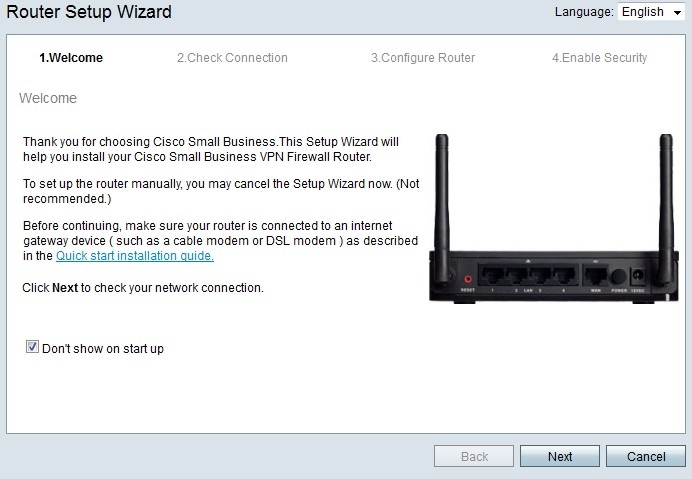
الخطوة 2. حدد خانة الاختيار عدم إظهار عند بدء التشغيل لمنع عرض معالج الإعداد بعد تسجيل الدخول.
الخطوة 3. انقر فوق Next (التالي).

الخطوة 4. يتحقق RV215W من وجود اتصال بالإنترنت. بعد أن ينتهي، انقر التالي.
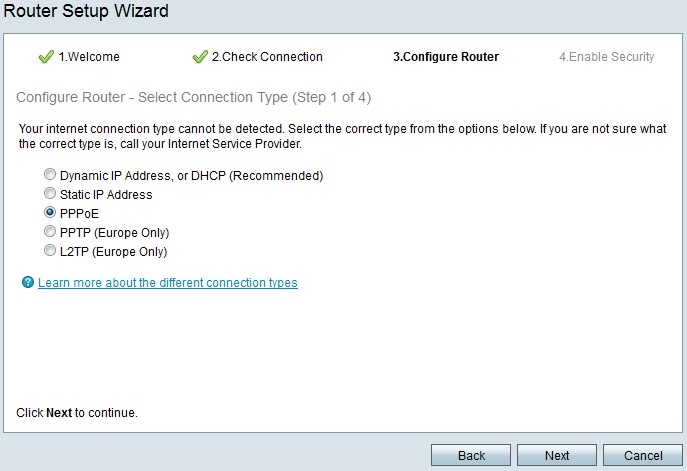
الخطوة 5. انقر فوق زر انتقاء PPPoE.
الخطوة 6. انقر فوق Next (التالي).

الخطوة 7. دخلت في الحساب إسم مجال، الحساب إسم يسجل مع ال isp.
الخطوة 8. دخلت في الكلمة مجال، الكلمة ل ال PPPoE حساب.
الخطوة 9. في حقل تأكيد كلمة المرور، أعد كتابة كلمة المرور.
الخطوة 10. انقر فوق Next (التالي).
تكوين WAN باستخدام PPTP
يستخدم بروتوكول الاتصال النفقي من نقطة إلى نقطة (PPTP) كلا من عنوان IP ثابت وحساب مع ISP للاتصال بالإنترنت. نفذ هذا الإجراء إذا كان مزود خدمة الإنترنت (ISP) لديك يستخدم اتصال PPTP للاتصال بالإنترنت. يشرح هذا الإجراء كيفية تكوين إعدادات PPTP.
الخطوة 1. قم بتسجيل الدخول إلى الأداة المساعدة لتكوين الويب واختر إدارة > معالج الإعداد. تظهر صفحة معالج الإعداد:
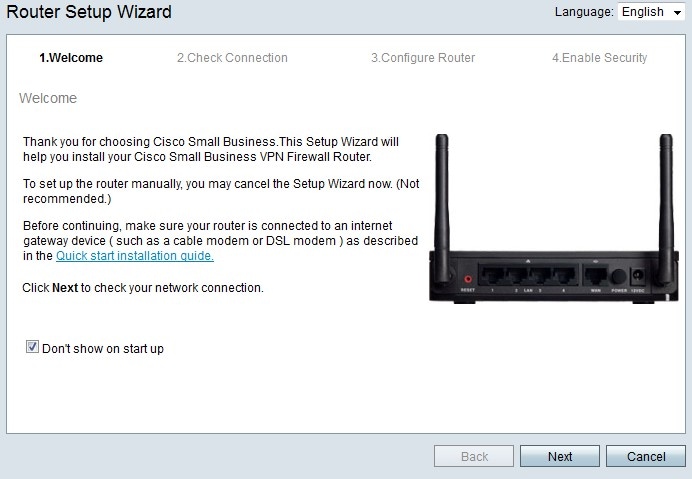
الخطوة 2. حدد خانة الاختيار عدم إظهار عند بدء التشغيل لمنع عرض معالج الإعداد بعد تسجيل الدخول.
الخطوة 3. انقر فوق Next (التالي).

الخطوة 4. يتحقق RV215W من وجود اتصال بالإنترنت. بعد أن ينتهي، انقر التالي.

الخطوة 5. طقطقت ال PPTP (أوروبا فقط) لاسلكي زر
الخطوة 6. انقر فوق Next (التالي).
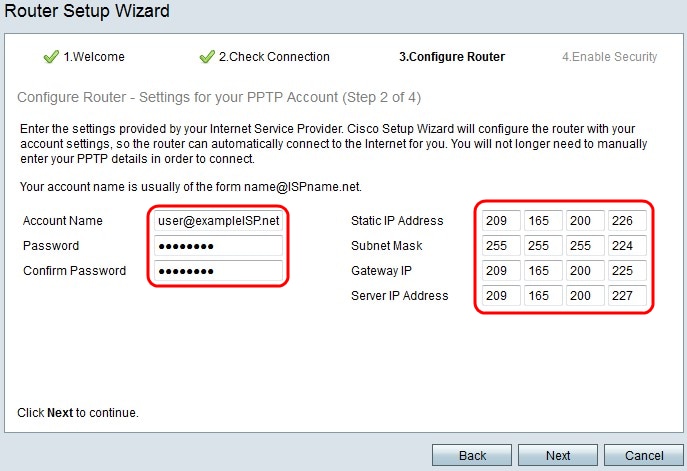
الخطوة 7. دخلت في الحساب إسم مجال، الحساب إسم يسجل مع ال isp.
الخطوة 8. دخلت في الكلمة مجال، الكلمة ل ال PPTP حساب.
الخطوة 9. في حقل تأكيد كلمة المرور، أعد كتابة كلمة المرور.
الخطوة 10. دخلت في العنوان مجال ساكن إستاتيكي، العنوان ساكن إستاتيكي من ال wan قارن.
الخطوة 11. في حقل قناع الشبكة الفرعية، أدخل قناع الشبكة الفرعية لعنوان واجهة WAN الثابتة.
الخطوة 12. دخلت في البوابة ip مجال، العنوان من البوابة أن ال wan قارن أن يستعمل أن يربط إلى الإنترنت.
الخطوة 13. دخلت في الخادم مجال، العنوان من الإنترنت نادل ل ال isp.
الخطوة 14. انقر فوق Next (التالي).
تكوين WAN باستخدام L2TP
طبقة 2 tunneling يستعمل بروتوكول (L2TP) أيضا على حد سواء ساكن إستاتيكي عنوان وحساب مع ال isp أن يربط إلى الإنترنت. قم بإجراء هذا الإجراء إذا كان مزود خدمة الإنترنت لديك يستخدم اتصال L2TP للاتصال بالإنترنت. يشرح هذا الإجراء كيفية تكوين إعدادات L2TP.
الخطوة 1. قم بتسجيل الدخول إلى الأداة المساعدة لتكوين الويب واختر إدارة > معالج الإعداد. تظهر صفحة معالج الإعداد:
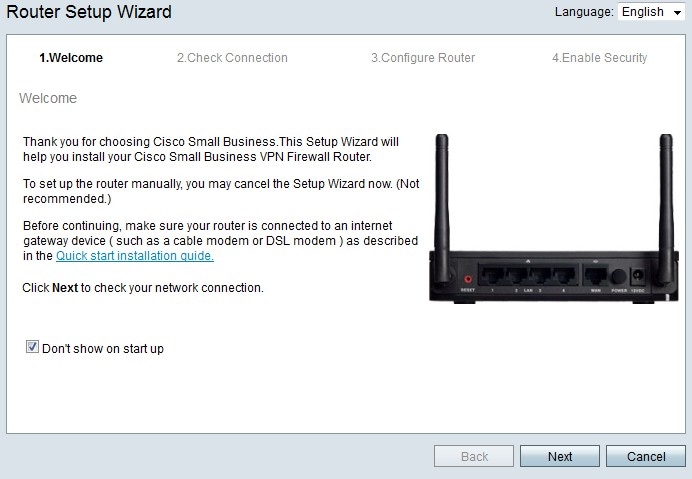
الخطوة 2. حدد خانة الاختيار عدم إظهار عند بدء التشغيل لمنع عرض معالج الإعداد بعد تسجيل الدخول.
الخطوة 3. انقر فوق Next (التالي).

الخطوة 4. يتحقق RV215W من وجود اتصال بالإنترنت. بعد أن ينتهي، انقر التالي.
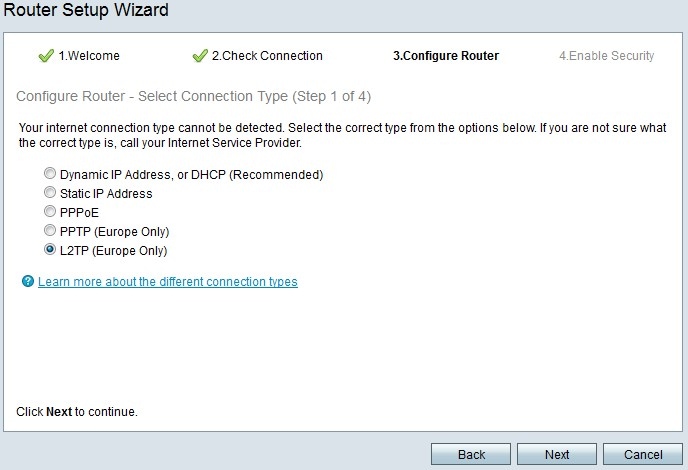
الخطوة 5. طقطقت ال L2TP (أوروبا فقط) لاسلكي زر
الخطوة 6. انقر فوق Next (التالي).

الخطوة 7. دخلت في الحساب إسم مجال، الحساب إسم يسجل مع ال isp.
الخطوة 8. دخلت في الكلمة مجال، الكلمة ل ال L2TP حساب.
الخطوة 9. في حقل تأكيد كلمة المرور، أعد كتابة كلمة المرور.
الخطوة 10. دخلت في العنوان مجال ساكن إستاتيكي، العنوان ساكن إستاتيكي من ال wan قارن.
الخطوة 11. في حقل قناع الشبكة الفرعية، أدخل قناع الشبكة الفرعية لعنوان واجهة WAN الثابتة.
الخطوة 12. دخلت في البوابة ip مجال، العنوان من البوابة أن ال wan قارن أن يستعمل أن يربط إلى الإنترنت.
الخطوة 13. دخلت في الخادم مجال، العنوان من الإنترنت نادل ل ال isp.
الخطوة 14. انقر فوق Next (التالي).
الإعدادات النهائية
قم بإجراء هذا الإجراء بعد تكوين نوع اتصال إنترنت WAN. يشرح هذا الإجراء كيفية تكوين الإعدادات النهائية لمعالج الإعداد.

الخطوة 1. من القائمة المنسدلة المنطقة الزمنية، أختر منطقة زمنية لتطبيقها على RV215W.
الخطوة 2. قم بتنفيذ أحد الإجراءات التالية:
· تمكين مزامنة بروتوكول وقت الشبكة — انقر فوق زر الراديو هذا لاستخدام مورد إنترنت لتعيين التاريخ والوقت على RV215W.
· تعيين التاريخ والوقت يدويا — انقر فوق زر الاختيار هذا لتعيين التاريخ والوقت يدويا على الطراز RV215W.
· انقر هنا لاستيرادها من الكمبيوتر - انقر فوق الارتباط هنا لتعيين التاريخ والوقت تلقائيا إلى تاريخ ووقت الكمبيوتر المتصل.
الخطوة 3. (إختياري) إذا أخترت تعيين التاريخ والوقت يدويا في الخطوة 2، أختر التاريخ والوقت من القوائم المنسدلة السنة والشهر واليوم والوقت.
الخطوة 4. انقر فوق Next (التالي).
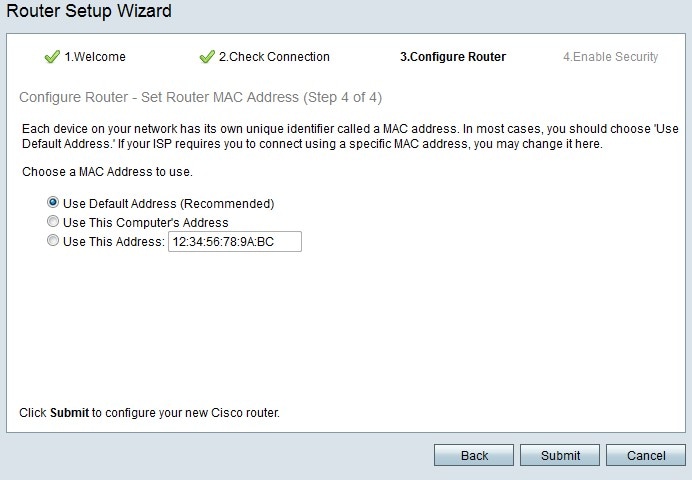
الخطوة 5. انقر زر انتقاء طبقا للنوع المرغوب من عنوان MAC.
· إستخدام العنوان الافتراضي (مستحسن) — يحدد هذا الخيار عنوان MAC الافتراضي ل RV215W كعنوان MAC ل RV215W. يجب إستخدام هذا الخيار في معظم الحالات.
· أستخدم عنوان هذا الكمبيوتر — يحدد هذا الخيار عنوان MAC للكمبيوتر المتصل كعنوان MAC ل RV215W.
· أستخدم هذا العنوان — يسمح هذا الخيار لك بإدخال عنوان MAC للجهاز المراد إستخدامه. استعملت هذا خيار إن يتطلب isp ك ال RV215W أن يتلقى خاص ماك عنوان

يدخل خطوة 6. (إختياري) إن يختار أنت يستعمل هذا عنوان في خطوة 5، ال MAC عنوان في المجاور مدخل نص مجال أن يستعمل هذا عنوان.
الخطوة 7. انقر على إرسال.

الخطوة 8. انقر فوق Next (التالي).

الخطوة 9. دخلت في المسحاج تخديد كلمة، الكلمة للحساب إداري.
الخطوة 10. في تأكيد كلمة المرور، قم بإعادة إدخال كلمة المرور للحساب الإداري.
الخطوة 11. (إختياري) حدد خانة الاختيار تعطيل فرض قوة كلمة المرور لتعطيل متطلبات قوة كلمة المرور. هذا الخيار يجعل شبكتك أقل أمانا.
الخطوة 12. انقر فوق Next (التالي).

الخطوة 13. في حقل اسم الشبكة، أدخل اسما يتم به تعريف الشبكة.
الخطوة 14. انقر فوق Next (التالي).

الخطوة 15. انقر على زر إختيار طبقا للنوع المرغوب من تأمين الشبكة.
· أفضل تأمين (WPA2 شخصي - AES) — هذا الخيار هو الأكثر أمانا للشبكات اللاسلكية ولكنه لا يعمل مع جميع الأجهزة خاصة الأجهزة القديمة.
· أمان أفضل (WPA Personal - TKIP/AES) — هذا الخيار غير آمن مثل WPA2 Personal - AES ولكنه يعمل مع معظم الأجهزة.
· لا يوجد تأمين (غير مستحسن) — لا يستخدم هذا الخيار أي تأمين للشبكة اللاسلكية ويترك الشبكة غير مستقرة. لا يوصى بهذا الخيار.

الخطوة 16. في حقل إدخال النص، أدخل من 8 إلى 63 حرفا أو 64 رقما سداسيا عشري لمفتاح الأمان، أو أستخدم مفتاح الأمان الذي تم إنشاؤه تلقائيا والمزود في الحقل.
الخطوة 17. انقر فوق Next (التالي).
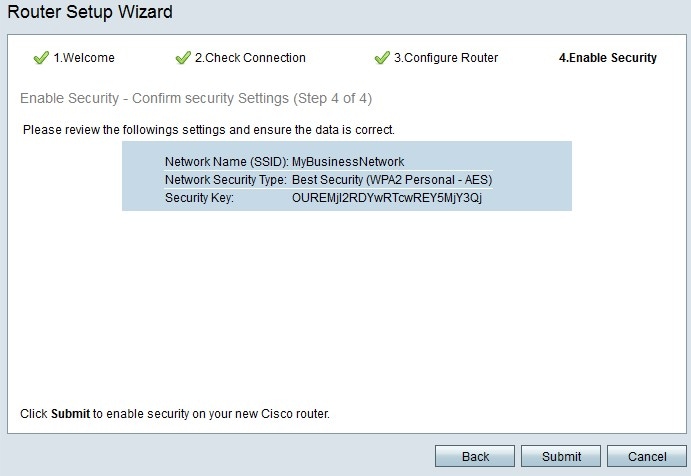
الخطوة 18. انقر على إرسال. ينهي "معالج الإعداد" إعداداتك.

الخطوة 19. انقر فوق إنهاء.
 التعليقات
التعليقات